Full veiledning for bruk av Pixlr for å fjerne bildebakgrunn
Pixlr er en velkjent online bilderedigerer med flere verktøy for bildemanipulering. Det tilbyr forbrukere et brukervennlig grensesnitt med mange muligheter for fotoredigering, lage grafikk og legge til effekter. En av funksjonene i Pixlr er verktøyet for fjerning av bakgrunnen. Denne funksjonen lar deg enkelt slette bakgrunnen fra et bilde, slik at bare hovedmotivet blir igjen. Det er spesielt nyttig for å lage gjennomsiktige bakgrunner eller isolere objekter for bruk i ulike prosjekter som grafisk design, presentasjoner eller innlegg på sosiale medier. Det er det vi skal snakke om i denne veiledningen i detalj om fjerner bakgrunn i Pixlr. Fortsett å lese for å få full informasjon.
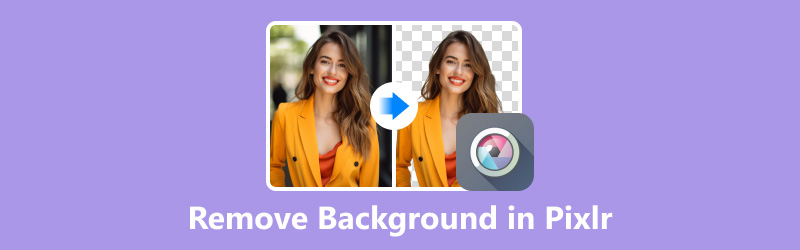
- GUIDELISTE
- Del 1. Slik fjerner du bakgrunn i Pixlr
- Del 2. Fordeler og ulemper med Pixlr Background Remover
- Del 3. Beste Pixlr-alternativ for å fjerne bakgrunn mer presist
- Del 4. Vanlige spørsmål
Del 1. Slik fjerner du bakgrunn i Pixlr
Fjern bakgrunnsfunksjonen til Pixlr bruker vanligvis avanserte algoritmer for automatisk å oppdage motivet i et bilde og fjerne bakgrunnen rundt det. Sammenlignet med å velge og fjerne bakgrunnen for hånd, kan dette spare massevis av tid, spesielt for bilder med kompleks bakgrunn eller flere objekter. Her er en steg-for-steg guide:
Naviger til Pixlr-nettstedet og start Pixlr Editor. Du har muligheten til å laste ned programvaren eller bruke nettversjonen. Siden nettversjonen kan nås fra alle enheter med internettforbindelse, skal vi bruke den her.
Klikk på Velg bilde(r) for å laste opp bildet du vil slette bakgrunnen til. Sørg for at det er nok oppløsning i bildet for finjustering.
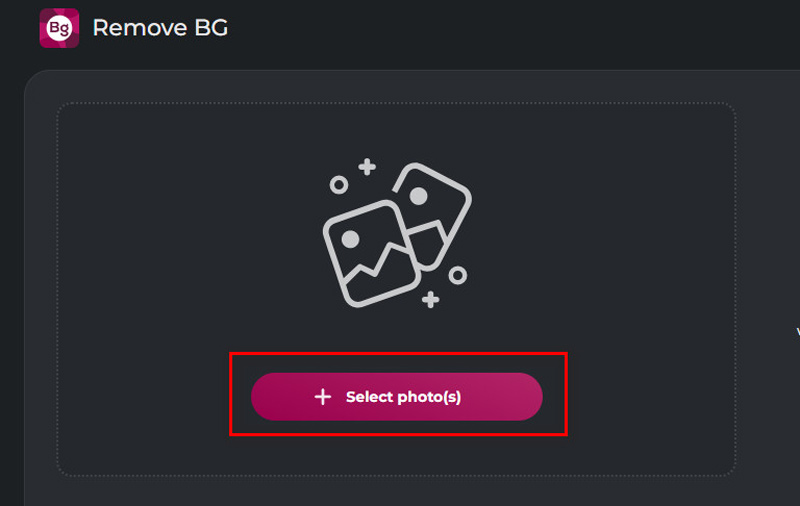
Deretter vil den begynne å slette bildebakgrunnen automatisk.
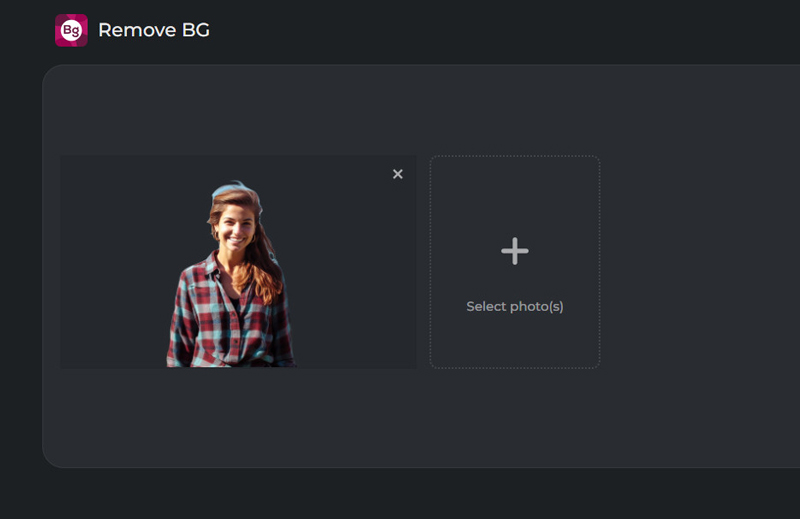
Som du kan se, er ikke bakgrunnsfjerningen perfekt, og det er noen steder du må avgrense. For å gjøre det, må du klikke Fin tone av dette bildet for å redigere denne filen videre.
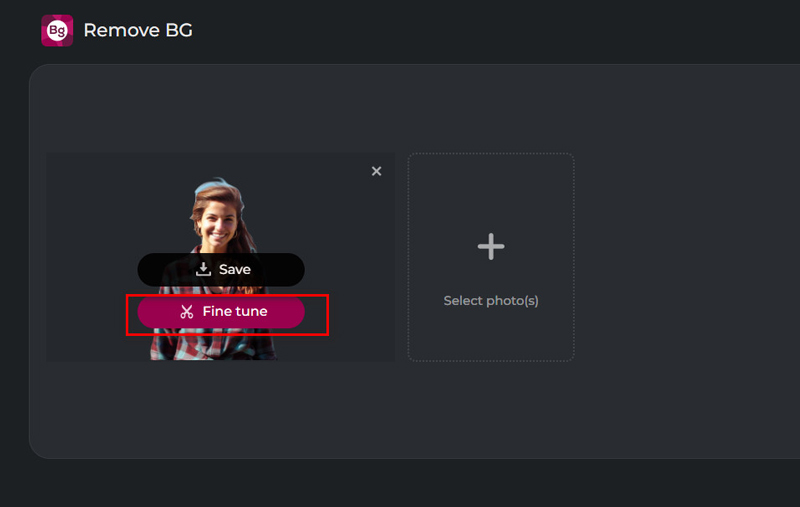
Velg MAGI verktøy, slå på RESTAURERE eller FJERNE modus, og velg alternativet Mykhet som du ønsker.
Klikk deretter på en del av bakgrunnen, og verktøyet vil velge tilstøtende områder med lignende farger. Juster toleransenivået for å finjustere valget ditt for å fjerne bakgrunner.
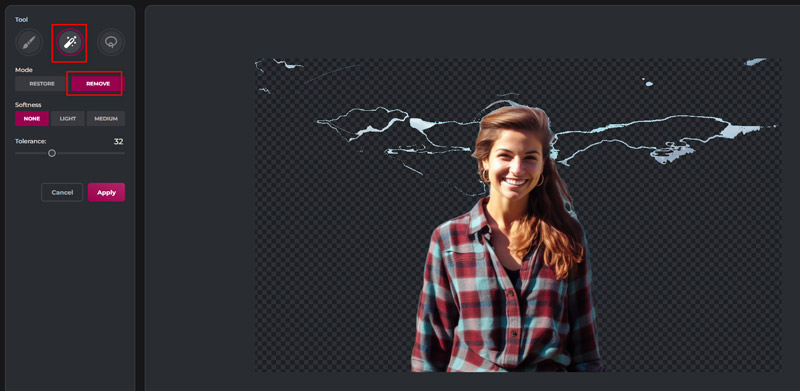
Zoom inn for presisjon Zoom inn på områder som krever detaljert redigering, for eksempel rundt motivets kanter. Dette gir mer presis kontroll og sikrer at ingen del av motivet blir slettet ved et uhell.
Når du er fornøyd med resultatet, klikker du Søke om, og last ned det redigerte bildet ved å klikke på Lagre all zip knappen for å bevare bakgrunnsfjerningen.
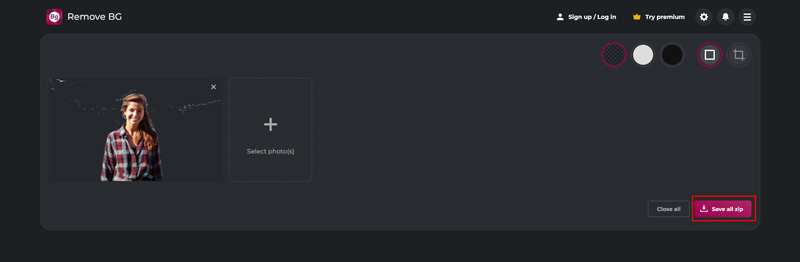
Ved å utføre disse handlingene og legge til nyttige råd, vil du kunne fjerne bakgrunner som en proff ved å bruke Pixlr og gjør bildebakgrunnen gjennomsiktig. Husk at hemmeligheten til å lære et redigeringstalent er øvelse og eksperimentering!
Del 2. Fordeler og ulemper med Pixlr Background Remover
Pixlr Background Remover er et allsidig verktøy for raskt og effektivt å fjerne bakgrunner fra bilder. Her er noen av dens fordeler og ulemper:
Fordeler med Pixlr Background Remover
1. Brukervennlig grensesnitt
Pixlr tilbyr et intuitivt grensesnitt som er lett å navigere, slik at folk med forskjellige ferdighetsnivåer kan få tilgang til det.
2. Automatisk bakgrunnsfjerning
En av de fremtredende funksjonene til Pixlr Background Remover er funksjonaliteten for automatisk fjerning av bakgrunn. Denne funksjonen bruker AI-algoritmer for å oppdage og fjerne bakgrunner fra bilder med minimal manuell intervensjon, noe som sparer brukere for tid og krefter.
3. Plattformtilgjengelighet
Som et online verktøy er Pixlr Background Remover tilgjengelig på tvers av ulike enheter og plattformer, inkludert stasjonære datamaskiner, bærbare datamaskiner, nettbrett og smarttelefoner.
Ulemper med Pixlr Background Remover
1. Internett-avhengighet
Siden Pixlr Background Remover er et nettbasert verktøy, er funksjonaliteten avhengig av en stabil internettforbindelse. Det kan ta lengre tid før du bruker applikasjonen effektivt på steder med dårlig internettforbindelse.
2. Abonnementskrav for Premium-funksjoner
Mens den grunnleggende funksjonaliteten til Pixlr Background Remover er tilgjengelig gratis, kan tilgang til visse premiumfunksjoner kreve et abonnement.
3. Nøyaktighetsbegrensninger
Selv om funksjonen for automatisk fjerning av bakgrunn generelt er effektiv, gir den kanskje ikke alltid perfekte resultater, spesielt med komplekse bilder eller intrikate detaljer.
Del 3. Beste Pixlr-alternativ for å fjerne bakgrunn mer presist
Mens Pixlr fungerer som et praktisk alternativ for grunnleggende fjerning av bakgrunn, kan de som søker mer presis redigering finne ArkThinker Bakgrunnsfjerner Online å være et bedre alternativ.
Den bruker banebrytende AI-teknologi for å fjerne bakgrunner fra bilder nøyaktig. Dens avanserte algoritmer sikrer jevn og presis fjerning, selv med komplekse bakgrunner eller fine detaljer. Her er noen høydepunkter:
◆ Helt gratis.
◆ Automatisk fjerning av bakgrunn av AI.
◆ Kule redigeringsfunksjoner.
◆ Enkelt å legge til nye bakgrunner.
◆ Fungerer på Chrome, iOS, Android, Windows og Mac.
Besøk nettleseren din på hvilken som helst enhet og naviger til en gratis online bildebakgrunnsfjerner verktøy. Se etter et alternativ for å laste opp bildet ditt ved å klikke på Legg til fil til Start knapp.
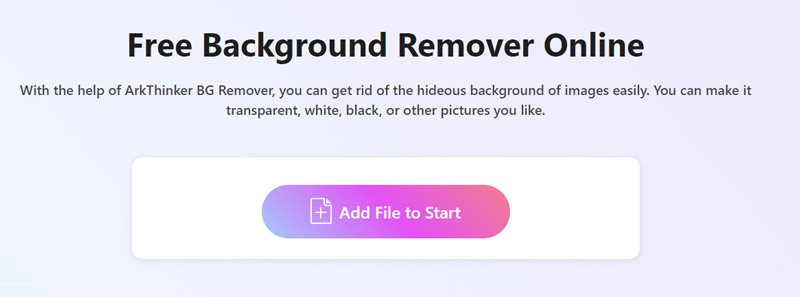
Bakgrunnen til bildet ditt fjernes automatisk ved hjelp av AI-teknologi. Hvis du ikke er fornøyd med resultatet, kan du bruke funksjoner som Beholde eller Viske ut å justere den til den oppfyller dine forventninger.
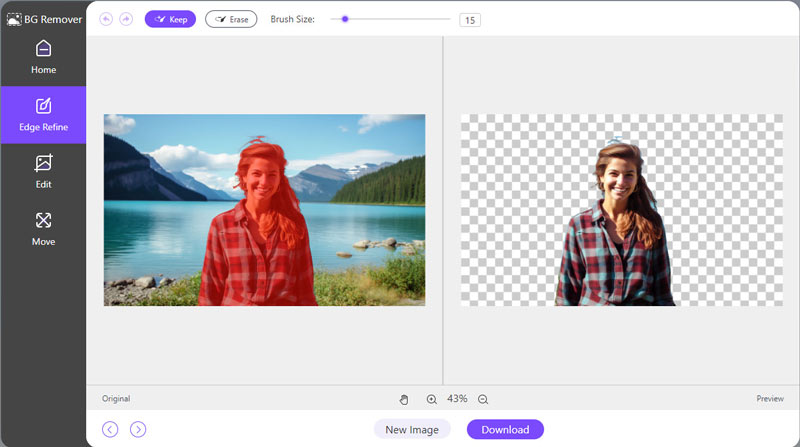
Når du er fornøyd med resultatet, er det på tide å laste ned det redigerte bildet ditt. Bare klikk på nedlasting for å eksportere bildet med en gjennomsiktig bakgrunn til enheten din.
Vil du sette et personlig preg? Vennligst bytt til Redigere fanen for å bruke solide farger som hvit eller svart eller til og med laste opp et nytt bakgrunnsbilde for å gi det et friskt utseende.
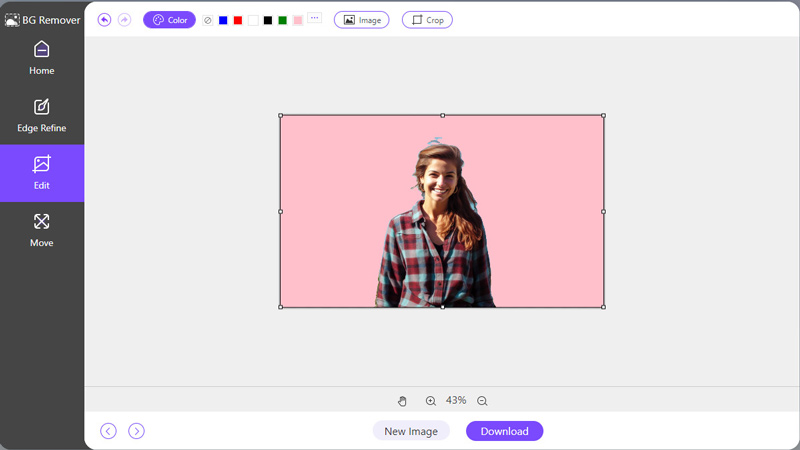
Sammenlignet med Pixlr er dette verktøyet gratis å bruke, og det kan slette bildebakgrunnen automatisk. Selv som nybegynner kan du raskt slette bildebakgrunnen og beholde den gjennomsiktige bildefilen.
Del 4. Vanlige spørsmål
Er Pixlr helt gratis?
Pixlr tilbyr både gratis og betalte versjoner. Mens mange grunnleggende redigeringsfunksjoner er tilgjengelige gratis, krever noen avanserte verktøy og funksjoner et abonnement.
Hva er bedre, Pixlr eller Photoshop?
Svaret avhenger av ulike personer med ulike krav og preferanser. Pixlr er mer tilgjengelig og brukervennlig, noe som gjør den egnet for nybegynnere og vanlige brukere. På den annen side tilbyr Photoshop uovertruffen allsidighet og avanserte funksjoner, noe som gjør det til det foretrukne valget for profesjonelle.
Hvordan fjerne den hvite bakgrunnen i Pixlr?
For å fjerne en hvit bakgrunn i Pixlr, kan du bruke de samme teknikkene som er nevnt tidligere. Bare velg bakgrunnen med Magic Wand eller Lasso-verktøyet og slett den.
Konklusjon
Å fjerne bakgrunner i Pixlr er en veldig nyttig ferdighet for både fotografer, designere og hobbyister. Mens Pixlr tilbyr en praktisk løsning for grunnleggende fjerning av bakgrunn, kan de som krever mer presisjon velge alternativer som Arkthinker Background Remover Online. Uavhengig av ditt valg, vil mestring av bakgrunnsfjerningsteknikker utvilsomt forbedre redigeringsevnene dine og heve dine visuelle kreasjoner.
Finn flere løsninger
Få 3 apper for å fjerne bakgrunnsstøy fra en video 2024 Hvordan lage et vannmerke i Canva og hvordan fjerne det 3 måter å slette vannmerke fra Dreamstime Arkivbilder 3 Shutterstock vannmerkefjernere for å bli kvitt vannmerker Få 5 beste videovannmerkefjernere for å slette videovannmerke Metoder for å legge til vannmerke til GIF og fjerne vannmerke på GIFRelative artikler
- Rediger bilde
- Effektive alternativer for å endre størrelse på bilde for Twitter- 3 onlineverktøy
- Hvordan fjerne vannmerke fra Placeit-bilder og videoer
- Hvordan lage Photo HD på forskjellige enheter og fjerne artefakter
- Oppdatert og objektiv anmeldelse av WatermarkRemover.io
- 3 enkle måter å fjerne bilde- og tekstvannmerker fra PDF
- Fjern vannmerke fra GIF: Uanstrengte metoder for å redigere GIF
- Lagre TikTok-bilder uten vannmerke på 2 problemfrie måter
- Hva er Pixlr og hvordan fjerne vannmerke fra bilde
- [2024] Inpaint Review og hvordan du bruker den til å fjerne vannmerke
- Hvordan fjerne Alamy vannmerke fra bilder (100% fungerer)



